실수로 재생 목록을 삭제한 경우 어떻게 해야 합니까?
"실수로 Apple Music에서 재생목록을 삭제했습니다.", 어떻게해야합니까? 상황은 많은 것을 생각하게 만들 수 있습니다. 일부는 실수로 이 작업을 수행한 경우 당황했을 수 있습니다. 반면에 이런 일이 발생한 경우 시도할 수 있는 방법이 많이 있습니다. 우리가 기사를 계속 진행하면서 상기 방법에 대해 논의할 것입니다. Apple Music에서 실수로 삭제한 재생 목록을 복구하는 방법을 찾을 수 있습니다. 공부할 내용이 많으니 잘 읽고 따라하시면 됩니다.
"Apple Music에서 실수로 내 재생 목록을 삭제한 경우"라는 질문에 대답하는 주요 의제 외에 어떻게 해야 합니까? 이 기사에서는 Apple Music에서 실수로 재생 목록을 삭제하는 것을 완전히 방지하는 방법도 알아낼 수 있습니다. 이것은 Apple Music의 오랜 사용자인 경우 흥미롭고 매우 유용할 것입니다.
컨텐츠 가이드 1 부분. Apple Music에서 삭제 된 재생 목록을 어떻게 복구합니까?2 부분. Apple Music에서 실수로 재생 목록을 삭제하지 않는 가장 좋은 방법파트 3. 모든 것을 요약하려면
1 부분. Apple Music에서 삭제 된 재생 목록을 어떻게 복구합니까?
이 기사의 가장 중요한 부분 중 하나는 Apple Music에서 삭제된 재생 목록을 복구하는 방법을 아는 것입니다. 우리가 논의할 방법은 Apple Music에서 실수로 재생 목록을 삭제하는 것을 방지하는 것입니다.
방법 1번. Mac에서 라이브러리 동기화 활성화
- Mac 컴퓨터를 사용하여 Apple Music 애플리케이션을 실행합니다. 음표처럼 보이는 응용 프로그램을 찾으십시오.
- 화면 상단과 "메뉴 모음"에서 "음악 탭"을 눌러야 합니다.
- 그런 다음 드롭다운 메뉴에서 "기본 설정"을 탭합니다.
- 그런 다음 표시될 팝업 창의 상단을 따라 전등 스위치처럼 보이는 아이콘 옆에 있는 "일반"을 탭합니다.
- 그런 다음 "라이브러리 동기화" 옆의 확인란을 선택합니다. 라이브러리 동기화를 활성화하고 응용 프로그램을 다시 열면 이제 Apple Music에서 재생 목록을 볼 수 있습니다.
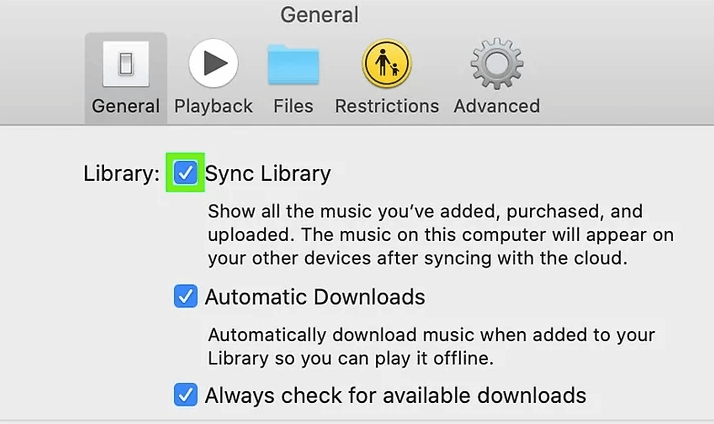
방법 2번. iPod Touch, iPad 또는 iPhone에서 라이브러리 동기화 활성화
- 시작하려면 iOS 기기에서 "설정"을 실행하세요.
- 그런 다음 "음악"이 표시되면 탭합니다.
- "라이브러리 동기화" 옆에 토글 버튼이 표시되면 토글합니다. 1~3단계를 완료하면 이제 응용 프로그램을 다시 열려고 할 때 Apple Music 재생 목록을 볼 수 있습니다.
방법 3번. Windows에서 라이브러리 동기화 활성화
- 초기 단계는 "시작" 메뉴를 누르는 것입니다. 당신은 기억해야합니다 iCloud 음악 라이브러리 Windows에서는 기본적으로 사용할 수 없으며 로그인이 필요한 경우 "계정" 탭으로 이동한 다음 "로그인"을 클릭합니다.
- "편집" 버튼을 누릅니다.
- 메뉴 하단에 있는 "Preferences"를 클릭해야 합니다.
- "일반" 버튼을 누릅니다.
- "라이브러리 이름"이라는 옵션 아래에 표시되는 "iCloud 음악 라이브러리" 옆의 확인란을 선택해야 합니다.
가지고 있는 기기에 따라 Apple Music에서 삭제된 재생 목록을 복구하는 방법에 대한 단계는 다음과 같습니다. 하나씩 따라하면 이제 Apple Music의 노래를 다시 한 번 즐길 수 있습니다.
2 부분. Apple Music에서 실수로 재생 목록을 삭제하지 않는 가장 좋은 방법
Apple Music에서 삭제된 재생 목록을 복구하는 방법에 대한 아이디어가 이미 있으므로 다음으로 대답해야 할 것은 "실수로 Apple Music에서 내 재생 목록을 삭제했습니다"입니다. 어떻게 피할 수 있습니까? 우리가 그것을 피할 수 있는 방법이 있습니다. 기사의 이 부분을 통해 더 자세히 논의할 도구가 있습니다.
이제 실수로 재생 목록을 삭제한 경우 가능한 해결 방법을 찾는 걱정에서 벗어날 수 있습니다. 우리는 당신을 위한 훌륭한 것을 준비했습니다! 그것은 AMusicSoft 애플 뮤직 변환기, 전문 변환기. 이 도구는 매우 효율적이고 제어 및 처리하기가 정말 쉽고 응용 프로그램을 사용하는 동안 번거로움과 문제가 발생하지 않을 것이라고 확신합니다.
이 전문 변환기를 사용하면 원하는 노래를 영원히 간직할 수 있습니다! 그리고 당신은 또한 많은 것을 만들 수 있습니다 백업 파일 구독료를 내지 않고도 원하는 대로! AMusicSoft Apple Music Converter는 우리 모두가 알고 있듯이 Digital Rights Management 또는 DRM으로 보호되는 Apple Music의 노래를 처리하기 쉬운 파일 형식으로 변환할 수 있습니다. 예를 들어, Apple 노래를 MP3로 전송, 등. 이 전문 변환기의 도움으로 백업 파일로 사용하기 위해 파일을 다른 장치와 공유할 수 있는 방법에 대해 다른 방법을 생각할 필요가 없습니다. 기술적인 제한이나 DRM은 변환 과정에서 지워지거나 유도되기 때문에 다른 장치에 파일을 전송하고 저장하는 것이 더 쉽고 빠릅니다.
이 전문적인 변환기는 파일을 빠르게 변환할 수 있습니다! 사무실이나 집에 있는 동안 해야 할 다른 집안일이 많더라도 너무 생각할 필요가 없습니다. AMusicSoft Apple Music Converter는 여러 변환을 하는 동안 스스로 작동할 수 있습니다! 이 전문적인 변환기는 우리가 찾고 갈망하는 가장 기능적인 도구 중 하나입니다. 이제 Apple Music에서 실수로 재생 목록을 삭제하는 것을 확실히 피할 수 있습니다!
AMusicSoft Apple Music Converter를 일상 생활 속에서 좋은 품질의 음악을 즐기는 파트너로 사용하는 방법에 대한 단계별 가이드를 제공합니다.
- 첫 번째 단계는 전문 변환기를 찾는 것입니다. 사용하려는 기기에 설치해야 합니다. 예를 들어 개인용 컴퓨터를 사용하려고 한다고 가정해 보겠습니다. 그런 다음 변환하려는 노래를 선택할 수도 있고, AMusicSoft Apple Music Converter는 여러 파일 변환을 지원하므로 전체 재생 목록이나 앨범을 선택할 수도 있습니다.
- 둘째, 변환한 모든 파일을 저장할 폴더를 만드십시오. 새로 생성한 폴더에 직접 파일을 저장하거나, 파일을 복사하여 폴더에 붙여넣거나, 파일을 끌어다 놓을 수 있습니다. 쉽게 식별할 수 있도록 폴더 이름을 변경할 수도 있습니다. 기본 정보를 사용할 수도 있고 그렇게 하는 것이 더 낫다고 생각되면 개인화할 수도 있습니다.

- 마지막 단계는 파일 변환 프로세스가 트리거되도록 "변환" 버튼을 선택하는 것입니다. 실수로 삭제할 수 있다는 걱정 없이 원하는 노래를 즐길 수 있도록 몇 분만 기다리면 됩니다.

AMusicSoft Apple Music Converter는 음악 파일을 빠르게 변환할 수 있으며, 변환이 빠르더라도 음악 파일의 품질은 손실 없이 유지되고 원본 파일과 거의 동일하다는 것을 보장할 수 있습니다. 이 전문적인 변환기는 또한 이해하기 쉬운 인터페이스로 제어되며, 파일에 액세스하려는 모든 사람이 쉽게 할 수 있도록 만들어졌습니다.
파트 3. 모든 것을 요약하려면
우리에게 중요한 것을 실수로 삭제할 가능성이 정말 많습니다. 특히 많은 노력을 기울였다는 것을 알고 있거나 해당 항목을 구매했고 그것을 귀중하고 중요한 것으로 생각한다면 정말 실망스럽습니다. Apple Music에서 실수로 재생 목록을 삭제한 경우 이 기사에서 공유한 모든 부분으로 언제든지 돌아갈 수 있습니다. 여기에 명시된 모든 내용이 매우 유용하고 이해하기 쉽다고 믿습니다. 좌절이 하루 종일 또는 일주일 동안 지속될 수는 없으므로 AMusicSoft Apple Music Converter를 사용하면 생각이 많고 질문에 대한 즉각적인 답변이나 문제 해결책을 원하는 경우 정말 도움이 될 수 있습니다.
"라는 질문에 답변하는 데 도움이 되었기를 바랍니다.실수로 Apple Music에서 재생목록을 삭제했습니다., 어떻게 해야 합니까?” 웹에서 답변을 찾아보면 가능한 기사가 많이 있으며 더 많은 정보가 필요하다고 생각하면 우리 대부분이 직면한 딜레마에 대해 더 많이 알 수 있습니다. 글쎄요, 우리는 모두 인간이고, 실수를 하고, 또한 같은 실수를 다시 하지 않기 위해 일을 합니다. 그리고 인간으로서 우리에게도 필요한 것이 있습니다. 아침에 음악을 듣거나 마음과 마음이 필요할 때마다.
사람들은 또한 읽습니다
로버트 패브리는 열렬한 블로거이며, 기술에 관심이 많은 열광자입니다. 그는 몇 가지 팁을 공유함으로써 여러분을 오염시킬 수도 있습니다. 그는 또한 음악에 대한 열정이 있으며, 이 주제에 대해 AMusicSoft에 글을 썼습니다.